所有移动设备都包含的辅助功能对于我们与终端的视觉、听觉或两者的交互都有很大帮助。但是,它们今天为我们提供的不同辅助功能选项非常多且非常有用,以至于任何类型的用户都可以将它们用于自己的利益。出于这个原因,谷歌和制造商本身在他们的定制层,比如华为的 EMUI,随着时间的推移正在改进和添加可访问性选项。
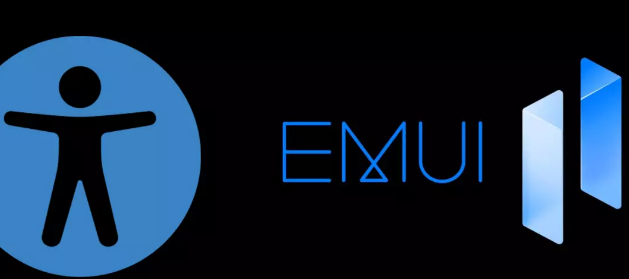
因此,我们将看到可以在华为手机上激活的不同辅助功能选项和功能,其中有EMUI 11 自定义层。同样,我们将向您展示中国制造商的功能,该功能允许我们从终端的软件按钮集成对辅助功能的直接访问,也就是说,只需轻轻一按,我们就可以访问弹出窗口中的许多最常用的选项菜单。
TalkBack 是专为视障用户设计的屏幕阅读器。所以一旦启用,设备将能够自动读取按下,选择和启用的内容,以便即使我们看不清屏幕也可以使用它。要激活它,我们必须按照以下步骤操作:
我们将进入 设置> 辅助功能> 辅助功能 ,然后点击话语提示,然后单击确定启用它。
当我们第一次激活这个功能时,我们必须按照屏幕上出现的说明来学习如何以最简单的方式使用它。
启用禁用对讲
如果您不小心跳过了这些说明,请不要担心,因为我们可以通过转到更多设置> TalkBack 教程来访问它们。此外,如果我们输入更多设置,它还会给我们留下在屏幕上自定义它的选项。另一方面,如果我们要停用此辅助功能,则必须同时按住音量增大和减小按钮 3 秒钟。
如何将文本转换为语音
TTS,也称为文本到语音服务,将允许设备在使用 TalkBack 等屏幕阅读应用程序时大声朗读屏幕内容。要激活它,我们必须输入Accessibility并单击Text to Speech。在此之后,将出现以下选项:
Select to speak 功能将使设备大声朗读我们在移动设备屏幕上选择的内容。虽然这仅在使用三键导航时可用。为此,我们必须进入辅助功能,按选择说话,然后按确定启用它。这还不是全部,因为如果我们访问更多设置,我们还可以启用阅读图像中的文本。
可访问性 android 对讲
颜色校正以自定义屏幕颜色
色彩校正将帮助视障人士更轻松地查看屏幕上的内容。如果你想启用它,只要进入设置>辅助功能 > 无障碍>色彩校正并激活它。之后,我们将不得不选择最适合我们需要的校正模式。
如何使用放大手势
有了这个功能,当我们想要阅读看不见的东西时,我们可以使用放大手势来放大屏幕。首先我们必须去Accessibility > Extension,按 Extension 然后启用这个功能。
要想使用这个功能,我们华为的屏幕连续按三下就够了。它还将为我们提供以下两个选项:
屏幕放大后,将两个或更多手指放在上面以放大更多。如果你想让它变小,你必须在屏幕上加入两个或更多的手指。
在屏幕上拖动两个或多个手指以查看面板的其他部分。
如何启用颜色反转
顾名思义,颜色反转将允许我们反转文本和华为移动设备背景的颜色。启用颜色反转后,设备将向我们显示白色文本和黑色背景。要激活它,我们必须转到辅助功能并启用反转颜色功能。
启用对辅助功能的快速访问
在华为上快速访问
为了能够访问它,您必须进入设置>辅助功能>辅助功能,然后,我们将触摸直接访问辅助功能。激活此选项时,我们将看到一条消息,告诉我们如何激活该功能。也就是说,为了能够使用它,我们必须按住音量增大和减小按钮三秒钟,以便出现辅助功能菜单。
单手模式
终端拥有大屏幕已经很普遍,因此通过EMUI 中的此辅助功能,我们可以转到小屏幕视图,以便能够单手使用我们的移动设备。要激活或停用单手模式或小屏幕视图,我们必须进入“设置”>“辅助功能”>“单手模式”。
华为的动作和手势
通过这些控制动作和手势,我们将能够使用我们的华为手机激活或执行不同的功能。另外,这些控制动作的主要思想是,我们不断做的不同动作,比如挂断电话,通过这种方式更容易进行。我们发现最重要的有以下几点:
智能封面:智能封面模式基于霍尔效应传感器工作,它会通过检测封面磁铁的磁场来确定我们使用的书籍封面是否合上。
防止不自觉的动作:此功能将防止我们在口袋或包中携带手机时误按屏幕。
手套模式:如果我们激活此功能,我们可以戴手套使用我们的移动设备
预定开/关:使用此功能,我们可以将终端编程为在我们想要节省能源的时间打开或关闭。